Štyri spôsoby, ako vymazať hlasovú schránku v systéme iOS 7 [Tipy pre iOS]
![Štyri spôsoby, ako vymazať hlasovú schránku v systéme iOS 7 [Tipy pre iOS] hlasová schránka 1](/f/1fe0483280bd65c4b593313c71cf430c.jpg)
Neznášam hlasovú schránku, naozaj ju milujem. Je to ako s faxom: zastarané a zbytočne komplikované. Zavedenie vizuálnej hlasovej schránky v systéme iOS bolo dobrým krokom k aktualizácii technológie, ale stále by som toho veľa urobil Radšej dostanete e -mail alebo textovú správu, než aby ste sedeli na niekoho verbálnych potulkách, aby ste ich počuli: „Zavolajte mi späť."
Bohužiaľ, stále je dosť ľudí, ktorí trvajú na tom, aby mi v iPhone nechali zvukové správy. Spoločnosť Apple nám tiež poskytla niekoľko spôsobov, ako ich odstrániť a potom vymazať odstránené správy (áno, dokonca aj odstránené hlasové správy sa držia okolo). Musia nenávidieť hlasovú schránku rovnako ako ja.
Multitouch môžete tiež odstrániť viac ako jeden naraz. Jednoducho klepnite na viac červených bodiek súčasne viac ako jedným prstom. Dokážem konzistentne získať iba tri naraz, ale som si istý, že ak cvičíte, pravdepodobne dokážete štyri alebo päť. Červené tlačidlo Odstrániť sa zobrazí na všetkých hlasových správach, na ktoré klepnete, a môžete ich odstrániť jeden po druhom.
Nakoniec môžete klepnúť na každú hlasovú schránku a potom kliknúť na tlačidlo Odstrániť. Obvykle to robím, ak musím počúvať tú prekliatu vec.
Keď odstránite hlasové správy, prejdú do špeciálnej oblasti Odstránené správy. Posuňte sa na koniec svojho zoznamu hlasových správ a klepnite na Odstránené správy. Potom buď potiahnutím alebo klepnutím na cestu odstránite správy jednotlivo, alebo kliknite na tlačidlo Vymazať všetko v pravom hornom rohu obrazovky. Budete mať šancu túto operáciu zrušiť alebo to môžete jednoducho potvrdiť červeným tlačidlom Vymazať všetko.
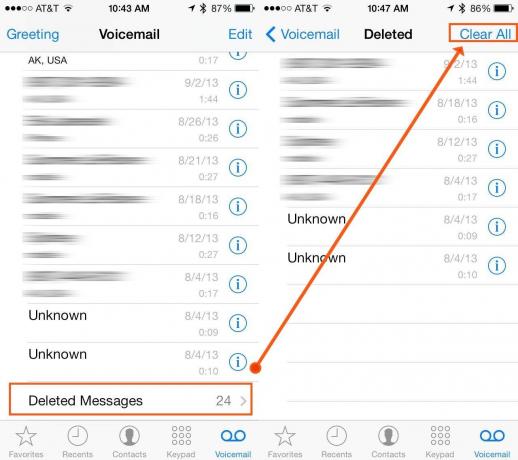
Ak je váš iPhone preplnený podrobnými výlevmi všetkých vašich kontaktov, teraz sa ich všetkých môžete zbaviť prejdením prstom alebo dvoma. Pekný!
Cez: OS X denne
